Render-Passes са безценен ресурс, когато става въпрос за подобряване на външния вид на твоите 3D модели от Photoshop и Cinema 4D. Те ти предоставят възможността да обработваш отделни елементи като сенки, светлини и текстури, което ти дава гъвкавост, която не би могла да бъде постигната с едно единствено рендериране. В това ръководство ще научиш как ефективно да смеси своите Render-Passes, за да постигнеш впечатляващ финален резултат.
Най-важни заключения
- Намали размера на файла на твоите Render-Passes, за да минимизираш натоварването на твоята система.
- Запази оригиналните файлове непроменени, за да се увериш, че ще можеш винаги да се върнеш към първоначалната информация.
- Използвай прозрачността и маските на слоевете, за да направиш фини корекции, без да застрашаваш оригиналните данни.
Стъпка по стъпка ръководство
Стъпка 1: Подготовка на файла за Photoshop
Преди да започнеш смесването, трябва да се увериш, че файлът ти е в подходящ формат. Избери 8 бита на канал вместо 16 бита, за да намалиш размера на файла. Размер на файл над един гигабайт може значително да повлияе на производителността на Photoshop и в този случай не е необходим.
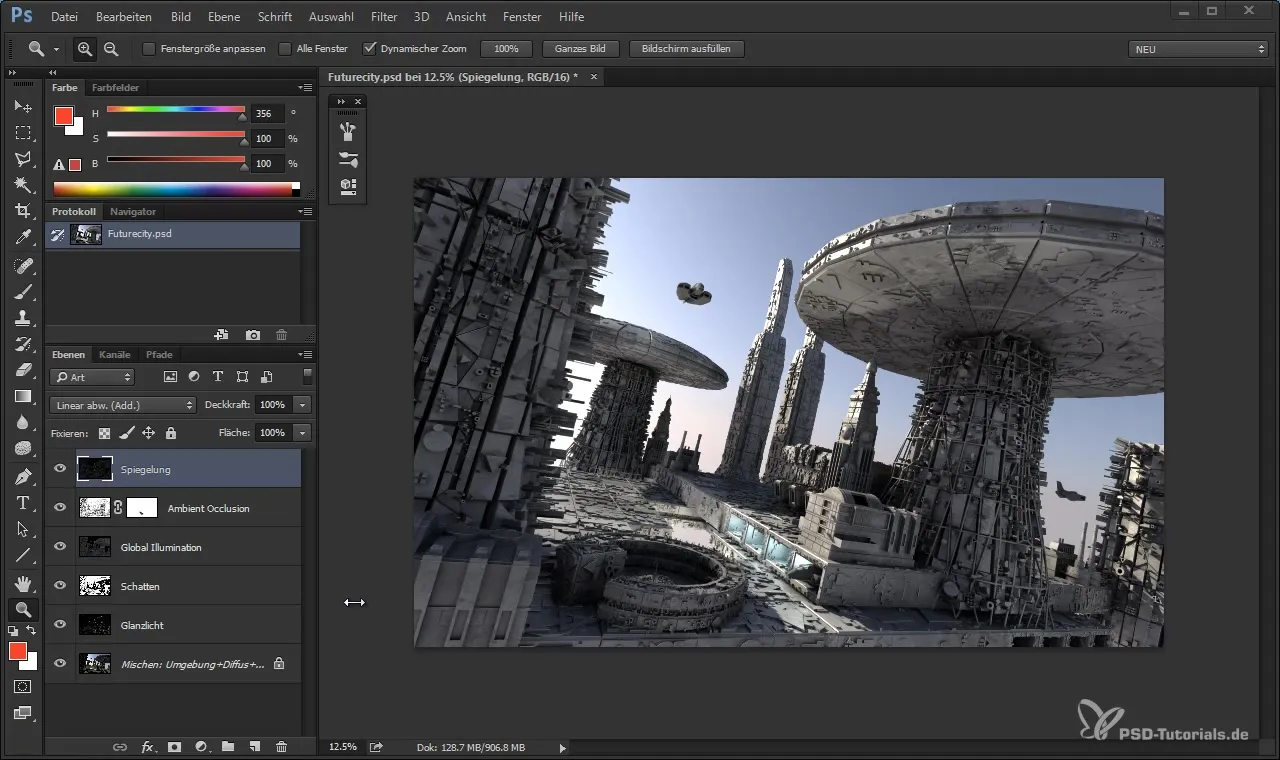
Стъпка 2: Създаване на резервно копие
Препоръчително е да запазиш резервно копие на твоето рендериране. Оригиналният файл за рендериране гарантира, че винаги можеш да се върнеш към първоначалните детайли, ако нещо се обърка по време на обработката. Процесът е подобен на ретуширането на снимка: държиш оригинала на заден план.
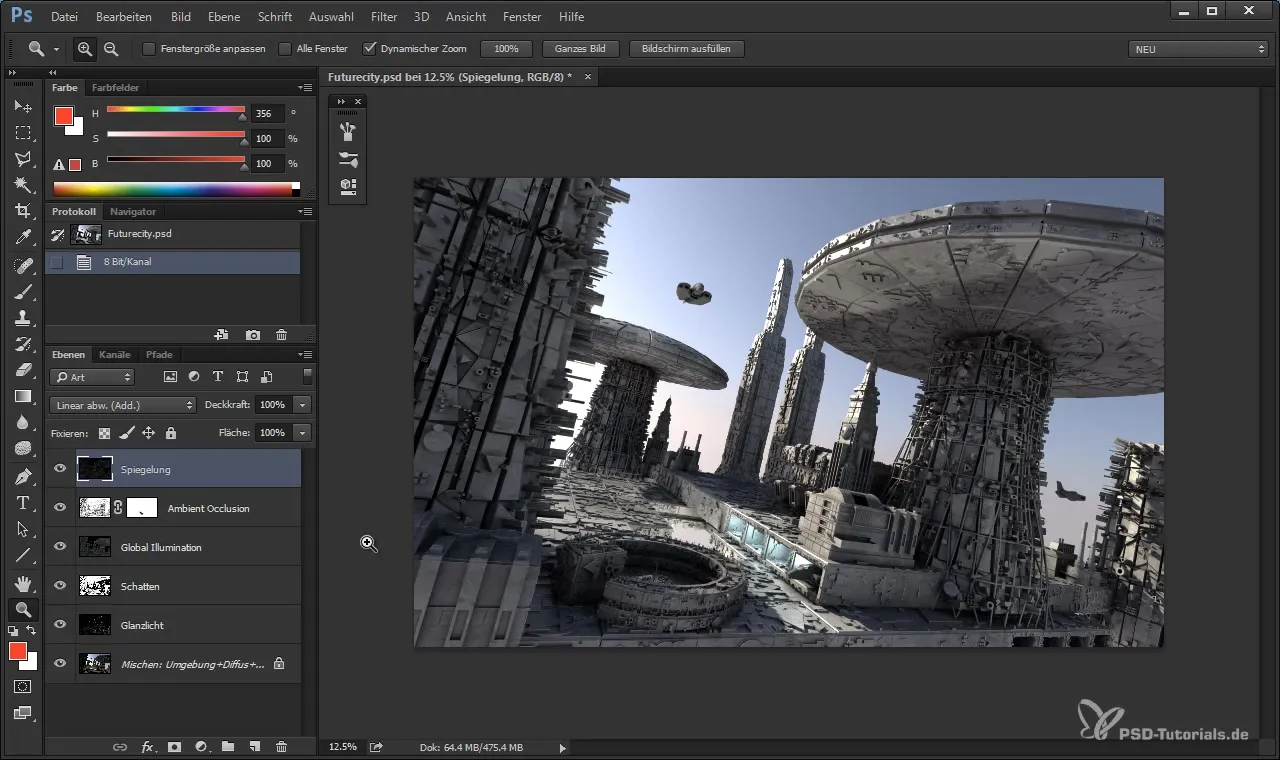
Стъпка 3: Работа с различните слоеве
Импортирайте различните Render-Passes в Photoshop. Те обикновено се състоят от отделни канали като отражение, Ambient Occlusion и Global Illumination. Всеки от тези слоеве предлага специфична информация, която ти помага да оптимизираш изображението си.
Стъпка 4: Смесване на слоевете
Представи си смесването на твоите Render-Passes като смесване на музика. Всеки елемент (инструмент) се нуждае от правилния баланс, за да звучи финалният резултат хармонично. Започни с настройване на прозрачността на отделните слоеве, за да постигнеш желаните ефекти.
Стъпка 5: Настройка на отражението
Слойът за отражение може често да бъде прекалено силен и да претрупа цялата картина. Намали прозрачността до около 30%. Това помага да се запазят детайлите в изображението и често е по-лесно да се контролира по-късно, ако трябва да добавиш повече светлина.
Стъпка 6: Работа с Ambient Occlusion и Global Illumination
Ambient Occlusion ти предоставя много детайли, които правят изображението по-живо. Остави този слой с пълна сила, докато Global Illumination може да се наложи да бъде настроен. Тук можеш да настроиш прозрачността до около 75%, за да намериш баланса.
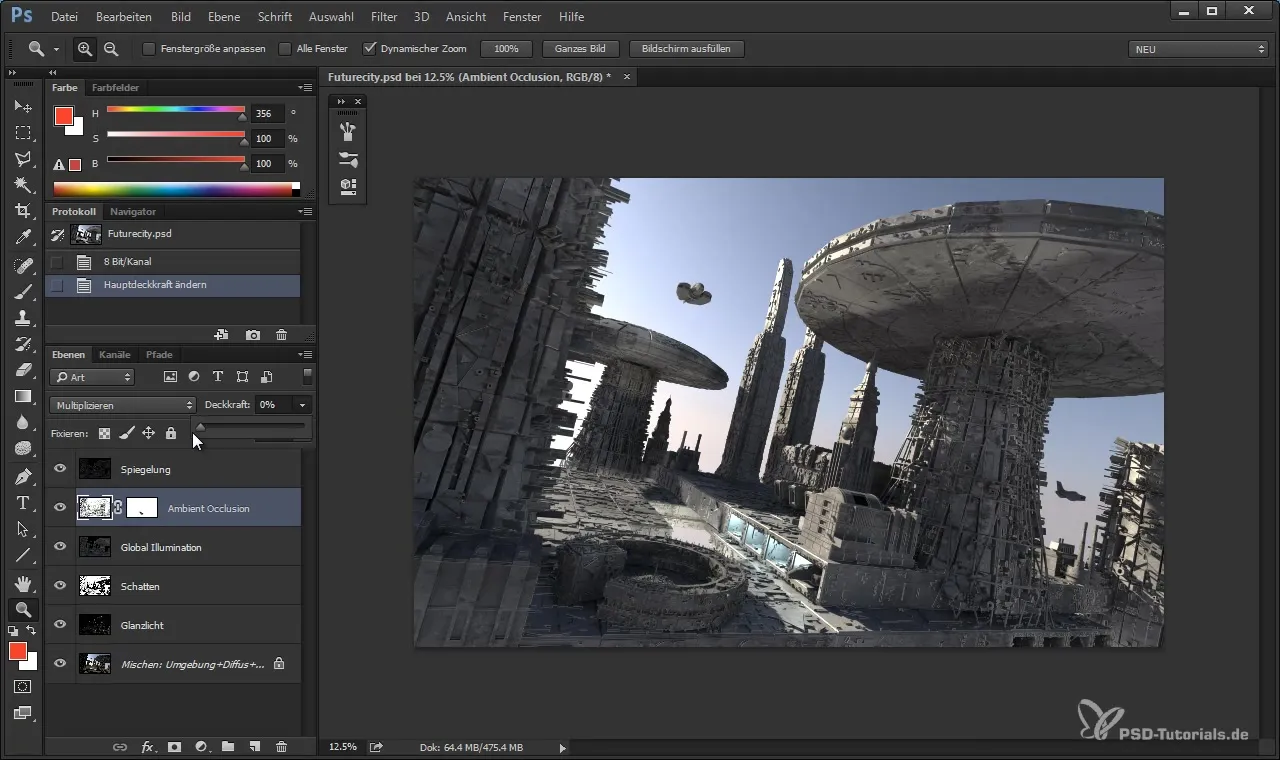
Стъпка 7: Дизайн на сенките
Проверете слоя за сенки и определете дали е прекалено силен. Ако е така, можеш да го настроиш по същия начин. Детайлите в сенките са важни, за да се придаде дълбочина на изображението.
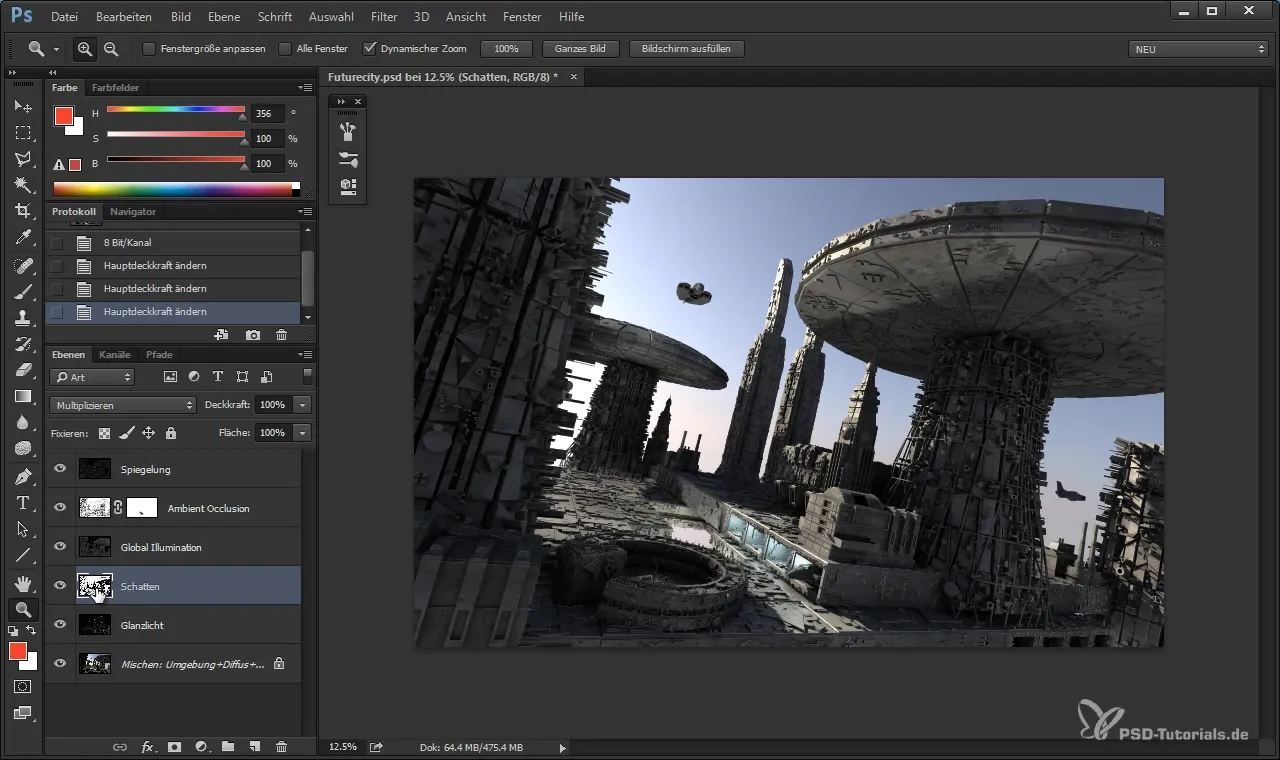
Стъпка 8: Настройка на светлините
Светлините са решаващи за представянето на отраженията от обектите. Намали прозрачността им с около 30%, за да предотвратиш пренасищането на изображението на определени места.
Стъпка 9: Групиране на слоевете
За да увеличиш прегледността, можеш да групираш различните слоеве. Това улеснява работата и гарантира, че оригиналните файлове няма да бъдат променяни.
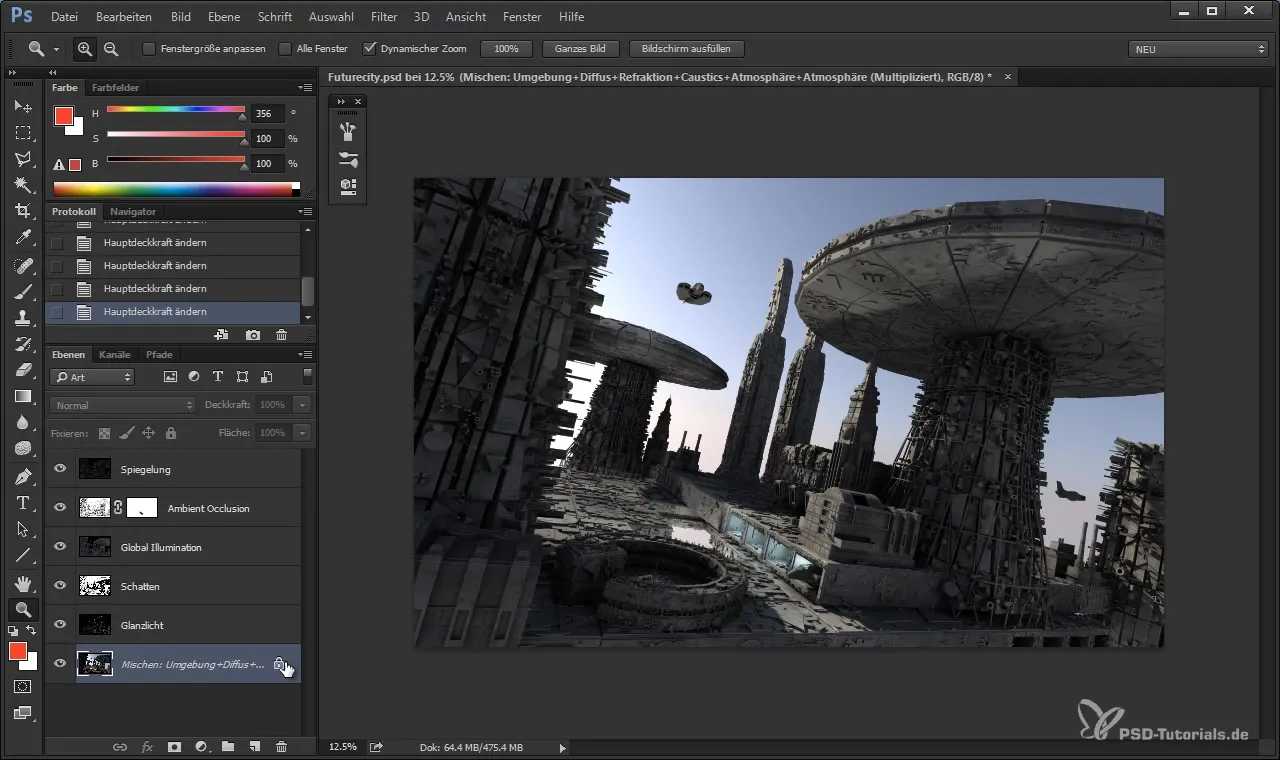
Стъпка 10: Финални корекции
След като всички слоеве са подходящо настроени, можеш да скриеш груповия слой, за да представиш финалния изглед на изображението си. Това ти позволява да видиш завършеното изображение, преди да продължиш с допълнителните стъпки за обработка.
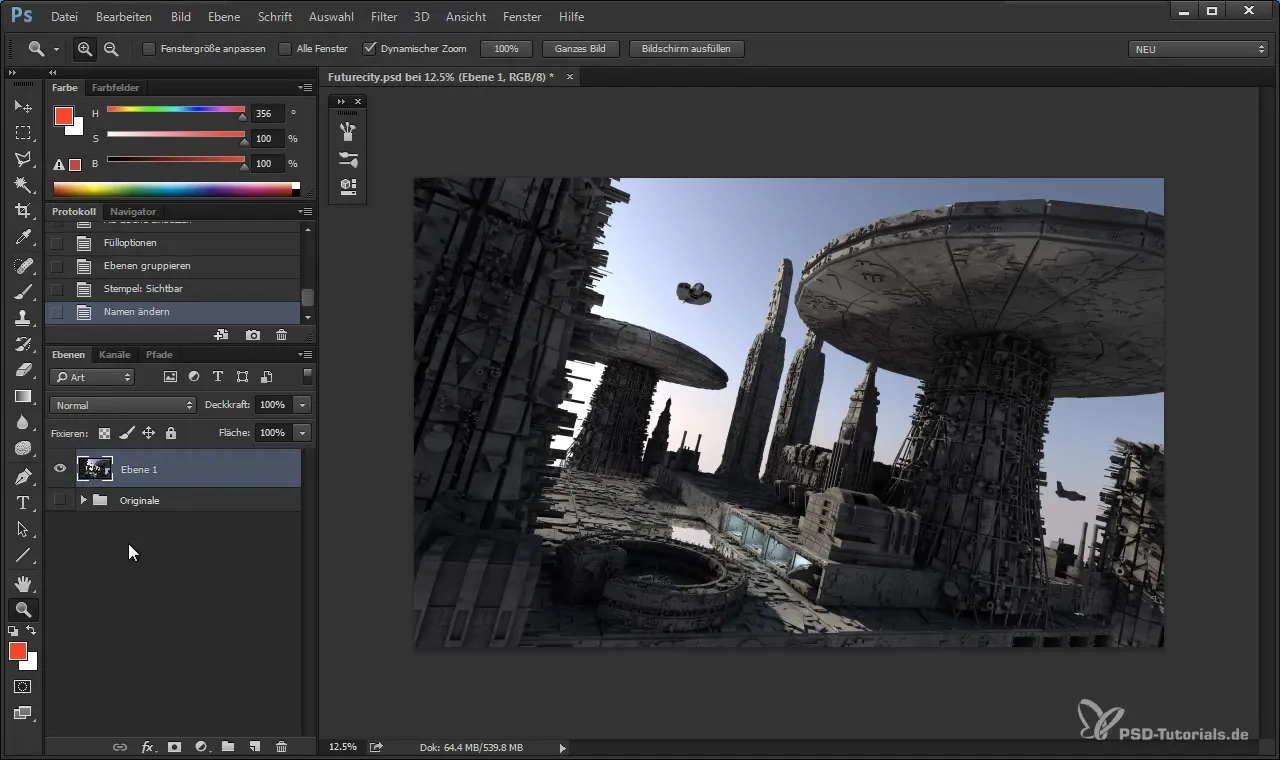
Резюме
Смесването на твоите Render-Passes в Photoshop ти предоставя прецизен контрол над финалния вид на твоите 3D модели. Чрез намаляване на размера на файла, създаване на резервни копия и умело комбиниране на различните слоеве можеш да постигнеш впечатляващи резултати. Научись да работиш с функциите за прозрачност и маски и запази оригиналните данни непокътнати за бъдещи корекции.
Често задавани въпроси
Как да намаля размера на файла на моите Render-Passes?Използвай 8 бита на канал вместо 16 бита, за да намалиш размера на файла наполовина.
Защо да създавам резервни копия на моите Render-Passes?Резервните копия предотвратяват загуба на данни и ти позволяват да се върнеш към първоначалните детайли.
Как мога да намеря баланса при прозрачността на слоевете?Започни с малки корекции и редовно проверявай цялостния вид, за да се увериш, че слоевете добре хармонизират.


